XAMPP di Linux disebut LAMPP karena huruf "P" pada XAMPP digantikan dengan huruf "P" pada PHP. Hal ini dikarenakan XAMPP di Linux sudah menyertakan PHP secara default, sehingga tidak perlu lagi menginstal PHP secara terpisah.
Berikut adalah kepanjangan dari LAMPP:
- Linux
- Apache
- MySQL
- PHP
- Pop3/IMAP
Jadi, LAMPP adalah paket perangkat lunak yang terdiri dari Apache, MySQL, PHP, dan POP3/IMAP untuk Linux.
Install XAMPP/LAMPP
- Pertama, download XAMPP for Linux | DISINI |

|
| download XAMPP for Linux |
- Buka folder Downloads, secara default file download berada di folder tersebut.
cd Downloads/- Jalankan perintah untuk memberikan izin eksekusi pada file atau direktori. Izin eksekusi memungkinkan file atau direktori untuk dijalankan sebagai program. (Menggunakan password root user)
sudo chmod +x ./xampp-linux-x64-8.2.4-0-installer.run- Jalankan instalasi XAMPP dengan perintah:
sudo ./xampp-linux-x64-8.2.4-0-installer.run

|
| Tunggu proses instalasi, jika sudah selesai klik Finish |
- Pilih menu Manage Servers dan coba Start MySQL Database, ProFTPD, Apache Web Server

|
| start MySQL Database, ProFTPD, Apache Web Server |
sudo dnf install libnsl

|
| Create Launcher LAMPP |
sudo chown -R myuser:myuser /opt/lampp/htdocssudo chmod -R 777 /opt/lampp/htdocsInstall Composer
- Buka terminal (Ctrl + Alt + T), jalankan perintah instalasi Composer:
sudo curl -s https://getcomposer.org/installer | /opt/lampp/bin/php- Jalankan perintah untuk membuat tautan simbolis (symbolic link) dari file php yang terletak di direktori /opt/lampp/bin ke direktori /usr/local/bin
sudo ln -s /opt/lampp/bin/php /usr/local/bin/php- Terakhir, jalankan perintah untuk izinkan perintah 'komposer' dijalankan secara global
sudo mv composer.phar /usr/local/bin/composercomposer --versionphp --version



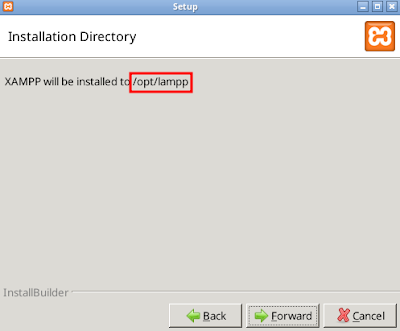


Tidak ada komentar